Огляд та робота з антивірусною утилітою AVZ. Чудовий спосіб швидко видалити вірус.

- 2516
- 140
- Orville Zboncak DVM
Зміст
- Коли і що використовується для AVZ?
- Де завантажити та як сканувати комп'ютерну утиліту AVZ?
Привіт, дорогі друзі! Сьогодні я хочу написати ще одну статтю про безпеку наших комп’ютерів з вами та про боротьбу з вірусами. Хочу зробити Огляд утиліти AVZ І ви можете написати, як можна за допомогою його допомоги Швидко видалити вірус і вилікувати систему з інших загроз.
В Інтернеті є багато хороших відгуків про утиліту AVZ антивірус. І перед тим, як перейти до опису запуску та працювати з AVZ, я скажу ще кілька слів про це диво.

Утиліта AVZ - це не антивірус, точніше, це не постійний антивірус, який працює весь час і шукає вірусів у режимі реального часу. Це невелика утиліта, яку навіть не потрібно встановлювати, достатньо лише для того, щоб витягнути її з архіву та запустити його на комп'ютер. Ще одним великим плюсом є те, що AVZ не суперечить іншим постійним антивірусам. Наприклад, у мене є eset nod32, і я навіть не видаляю і не закриваючи його відскановано мій комп’ютер за допомогою утиліти Avz. Хоча рекомендується вимкнути роботу антивірусу, але не обов'язково.
Коли і що використовується для AVZ?
Як я вже писав утиліту AVZ, ви можете швидко видалити різні віруси, шпигунське програмне забезпечення, троян тощо. D. Якщо ви помічаєте дивацтва в роботі вашого комп’ютера, він почав працювати повільно, або вірус спеціально відчув себе, то настав час перевірити AVZ, до речі, я забув писати, це абсолютно безкоштовно. Навіть для профілактики ви можете сканувати комп’ютер за допомогою цієї антивірусної корисності, інакше ваш антивірус навряд чи захистить вас від усіх загроз.
Коротше кажучи, якщо щось є з комп’ютером, то скануйте його за допомогою утиліти AVZ, але якщо це не допомагає, тоді шукайте інші рішення проблеми.
Де завантажити та як сканувати комп'ютерну утиліту AVZ?
Я використовував AVZ версії 4 для тестування.39. На даний момент це найновіша версія. Тож ми завантажуємо його з мого блогу, але це посилання. Див. Нові версії та іншу інформацію про автора автора Z-Oleg.Com.
Завантажте архів і витягніть з нього папку AVZ4 (зі зміною версій назва папки може бути різною). Щоб запустити AVZ, ми заходимо в цю папку і починаємо “avz.Exe ".
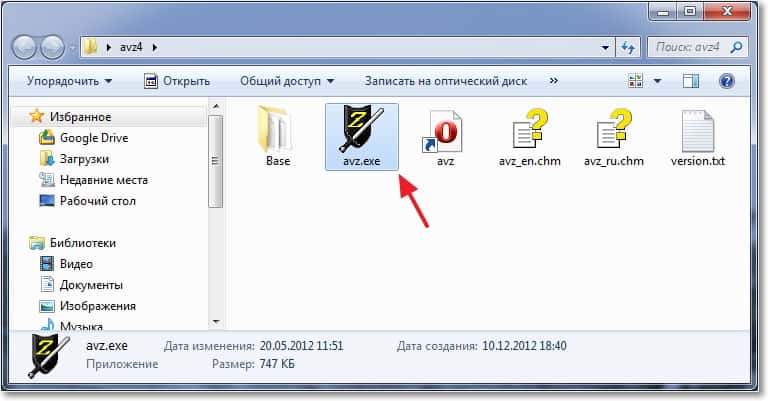
Вікно програми відкривається. По -перше, давайте оновимо антивірусну базу. Для цього натисніть кнопку, яку я зазначив на скріншоті. І натисніть кнопку "запустити". Програма повідомить, що все оновлено, натисніть "ОК".
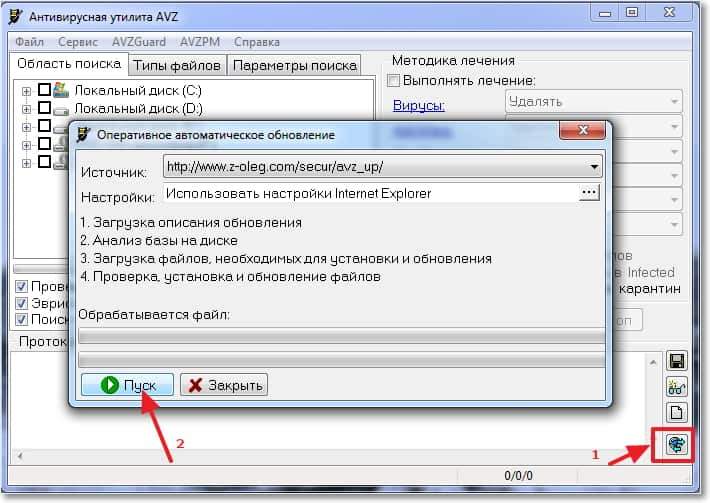
Тепер ви можете почати налаштувати та запускати комп’ютерне сканування на вірусах, шпигунах та інших неприємних речей.
На вкладці "Початкова область" ми встановили наступне:
- Ми святкуємо з контролем диск, який ми хочемо сканувати, я відзначив усі три місцеві диски.
- Нижче ми відзначаємо з контрольними картарами "Перевірте розширені процеси", "Евристична перевірка системи" та "Пошук потенційних вразливих місць". Ми рухаємось праворуч.
- У розділі "Методи лікування" ми ставимо коробку "провести лікування". Ми ставимо предмет скрізь, лише навпроти "Hacktool" виберіть "Ліювання".
- Нижче ми позначаємо всі три очки кліщами.
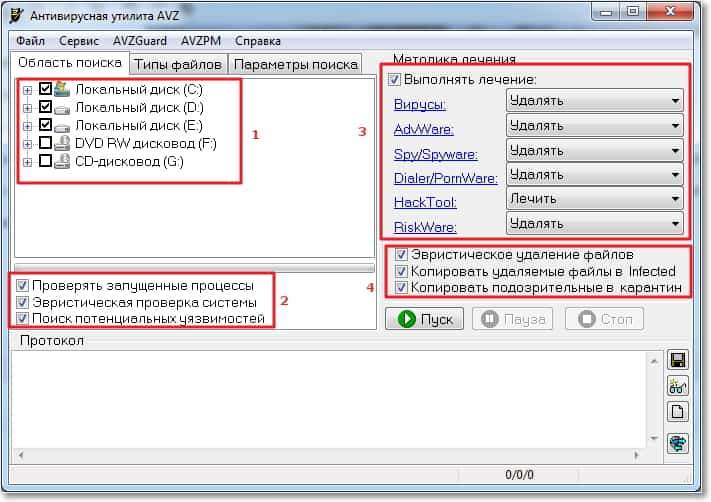
Ми переходимо на вкладки "Тип файлів" і встановимо налаштування.
Це залежить від того, як довго програма перевірятиме наш комп'ютер, залежить від налаштувань у цьому розділі. Якщо ви хочете зробити швидкий тест, то залиште все, як є. Але варто пам’ятати, чим довше AVZ скануватиме комп’ютер, тим більший шанс його знайти загрозу.
Тому для швидкого пошуку ми залишаємо все, що їсть, для середнього позначаємо елемент "всі файли", а на дуже тривалий скан позначаємо "всі файли" та видаліть поле "Не перевіряйте архіви більше ”.
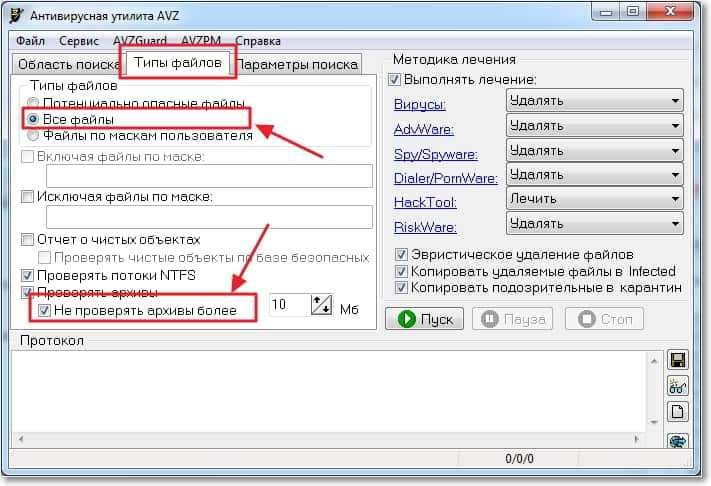
Далі перейдіть на вкладку "Параметри пошуку".
Доцільно позначити дві точки чеками, "блокувати роботу режиму користувача Rootkit" та "блокувати режим ядра Rootkit".
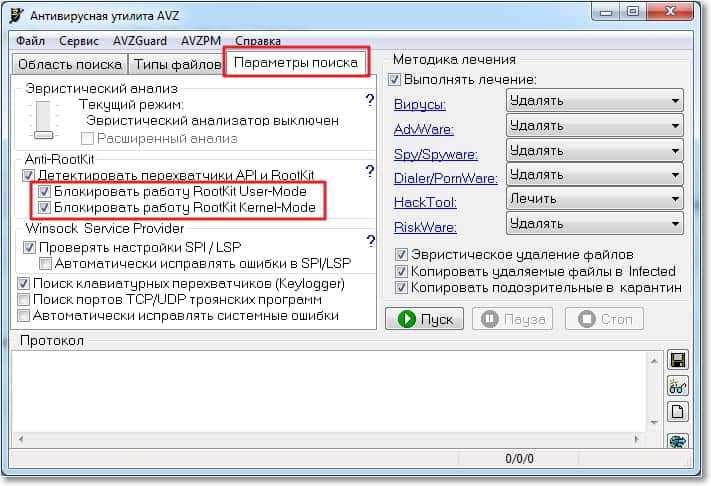
Все, налаштування завершено. Клацніть на кнопку «Пуск», погодитися на попередження, і сканування розпочнеться. Краще не торкнутися комп’ютера і нічого не натискати. Більше того, сама корисність заблокує майже всі дії. Після завершення сканування закрийте програму та перезавантажте комп'ютер.
Але утиліта AVZ може не тільки виглядати і видаляти віруси, але й має багато корисної функції у своєму арсеналі. Клацніть на меню "Service", буде список з можливістю запускати різних менеджерів, які можуть бути корисними для вирішення різних проблем. Наприклад, "менеджер хостів", вибравши його, можна буде видалити рядки з цього файлу. До речі, я вже писав про хост -файл, прочитавши, що я не можу зайти в vkontact. Ми редагуємо файл хостів.
Мати в наявності таку корисність, як AVZ, і іноді використовуйте її дуже добре. Але не забувайте про антивіруси, які дозволяють захищати комп’ютер протягом усього часу його роботи. Тому не забудьте встановити хороший антивірус для себе.
- « Як встановити, видалити та скинути пароль у BIOS (BIOS)?
- Як встановити пароль на комп’ютері в Windows 7? »

